更新时间:2023-08-20
wsappx是一个Windows进程,它的职责是安装、卸载和更新Store应用程序。尽管在许多情况下,您可能会遇到wsappx高CPU使用率或系统上的高硬盘使用率的问题。对此本期教程小编将为大家带来Win11禁用wsappx进程方法,我们一起来了解下吧。
1、首先,按键盘上的【 Win + X 】组合键,或右键点击任务栏上的【Windows开始徽标】,在打开的右键菜单项中,选择【任务管理器】;
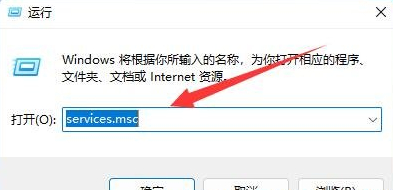
2、任务管理器窗口,找到并点击展开【wsappx】,查看下面的服务;
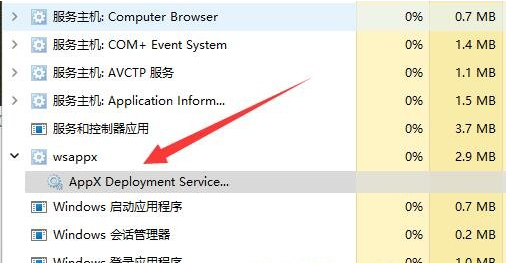
3、接着,再按键盘上的【 Win + X 】组合键,或右键点击任务栏上的【Windows开始徽标】,在打开的右键菜单项中,选择【运行】;
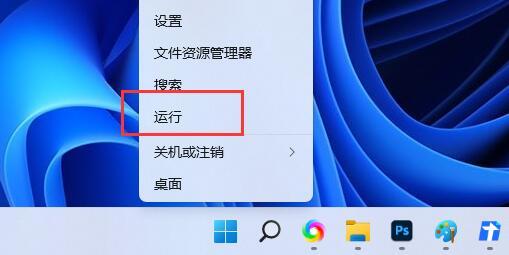
4、运行窗口,输入【services.msc】命令,按【确定或回车】;
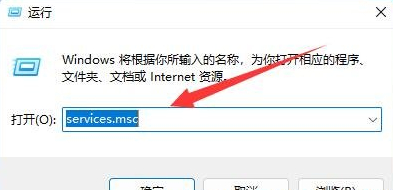
5、服务窗口,找到并双击打开在【wsappx】下看到的服务;
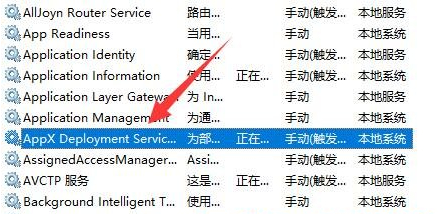
6、最后,将该服务【停止】,并点击【确定】即可。
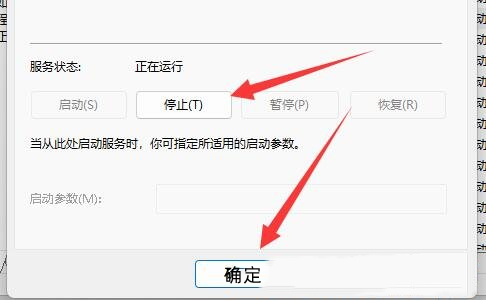
1、如果服务关不掉,可以尝试打开【Microsoft Store (微软应用商店)】;
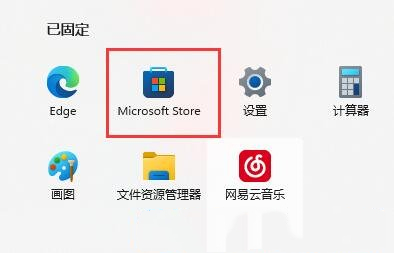
2、接着,找到头像并点击,打开【应用设置】;
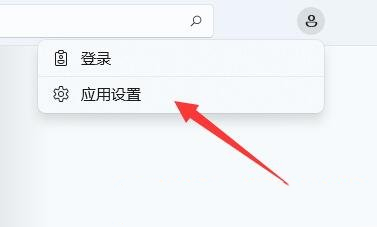
3、最后,应用设置下,滑动滑块,将应用更新【关闭】即可。
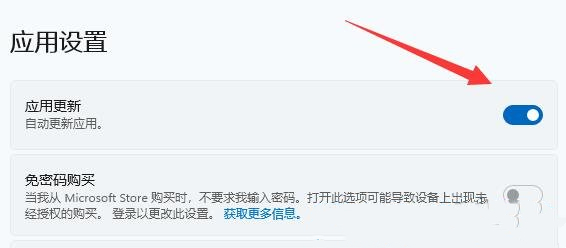
最新文章
Win11wsappx占用内存高怎么办Win11禁用wsappx进程方法
2023-08-20Win11系统保护怎么关闭Win11系统保护关闭方法
2023-08-20Win11鼠标动不了如何恢复Win11鼠标动不了恢复的方法
2023-08-20Excel如何进行多条件查找Excel多条件查找函数的方法汇总
2023-08-20win10 xbox录屏没有声音win10 xbox录屏没有声音的解决方法
2023-08-20excel数据条怎么设置百分比颜色excel数据条按百分比自动填充颜色教程
2023-08-20excel怎么选取特定数字求和excel选中特定数字求和的方法
2023-08-20Lenovo台式电脑怎么重装Win11联想台式机重装Win11系统教程
2023-08-20如何显示appdata文件夹c盘里的appdata隐藏的显示方法
2023-08-20Excel怎么转换为Word格式将Excel转换为Word格式的方法
2023-08-20发表评论